เปิดใช้งาน DNS ผ่าน HTTPS ใน Firefox
วิธีเปิดใช้งาน DNS ผ่าน HTTPS ใน Firefox
DNS-over-HTTPS เป็นโปรโตคอลเว็บที่ค่อนข้างใหม่ ใช้งานเมื่อประมาณสองปีที่แล้ว มีวัตถุประสงค์เพื่อเพิ่มความเป็นส่วนตัวและความปลอดภัยของผู้ใช้โดยป้องกันการดักฟังและการจัดการข้อมูล DNS โดย การโจมตีแบบคนกลางโดยใช้โปรโตคอล HTTPS เพื่อเข้ารหัสข้อมูลระหว่างไคลเอนต์ DoH และ DNS ที่ใช้ DoH ตัวแก้ไข นี่คือวิธีที่คุณสามารถเปิดใช้งานได้ใน Mozilla Firefox
โฆษณา
Firefox เป็นเว็บเบราว์เซอร์ยอดนิยมที่มีเอ็นจิ้นการเรนเดอร์ของตัวเอง ซึ่งหาได้ยากในโลกของเบราว์เซอร์ที่ใช้ Chromium ตั้งแต่ปี 2017 Firefox มีเอ็นจิ้นควอนตัมซึ่งมาพร้อมกับส่วนต่อประสานผู้ใช้ที่ได้รับการปรับปรุงซึ่งมีชื่อรหัสว่า "โฟตอน" เบราว์เซอร์ไม่รองรับส่วนเสริมที่ใช้ XUL อีกต่อไป ดังนั้นส่วนเสริมแบบคลาสสิกทั้งหมดจึงถูกเลิกใช้งานและเข้ากันไม่ได้ ดู
ต้องมีโปรแกรมเสริมสำหรับ Firefox Quantum
ต้องขอบคุณการเปลี่ยนแปลงที่เกิดขึ้นกับเอ็นจิ้นและ UI เบราว์เซอร์จึงทำงานเร็วอย่างน่าอัศจรรย์ ส่วนต่อประสานผู้ใช้ของ Firefox ตอบสนองได้ดีขึ้นและเริ่มทำงานเร็วขึ้นอย่างเห็นได้ชัด เอ็นจิ้นแสดงหน้าเว็บได้เร็วกว่าที่เคยทำในยุคตุ๊กแก
Firefox รองรับ DNS ผ่าน HTTPS (DoH) ทันที แต่คุณต้องทำตามขั้นตอนเพิ่มเติมเพื่อเปิดใช้งาน ก่อนอื่น คุณต้องระบุเซิร์ฟเวอร์ DoH ที่คุณต้องการใช้ใน Firefox
ในการเปิดใช้งาน DNS ผ่าน HTTPS ใน Firefox
- เปิดเบราว์เซอร์ Firefox
- คลิกที่ปุ่มแฮมเบอร์เกอร์เมนูหลัก
- เลือก ตัวเลือก จากเมนูหลัก

- คลิกที่ ทั่วไป ทางซ้าย.
- ไปที่ การตั้งค่าเครือข่าย ทางด้านขวาและคลิกที่ การตั้งค่า ปุ่ม.

- เปิด เปิดใช้งาน DNS ผ่าน HTTPS ตัวเลือก.

- เลือกผู้ให้บริการ DoH หรือป้อนที่อยู่บริการที่กำหนดเอง ค่าเริ่มต้นคือ CloudFlare
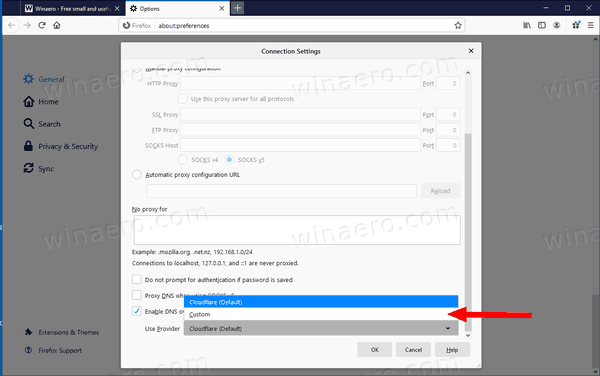
คุณทำเสร็จแล้ว!
คุณสามารถเลือกที่อยู่บริการ DoH จาก ที่นี่. ที่อยู่ด่วนบางส่วน:
- https://dns.google/dns-query
- https://doh.opendns.com/dns-query
- https://dns.adguard.com/dns-query
- https://cloudflare-dns.com/dns-query
นอกจากนี้ คุณสามารถปรับแต่งคุณลักษณะ DoH เพื่อจำกัดการสืบค้น DNS ทั้งหมดไปยังตัวแก้ไข DoH ได้ นี่คือวิธีการ
เปลี่ยนโหมดตัวแก้ไข DoH ใน Firefox
- เปิดไฟร์ฟอกซ์
- ในแท็บใหม่ พิมพ์
เกี่ยวกับ: configในแถบที่อยู่ - คลิก ฉันยอมรับความเสี่ยง.

- ในกล่องค้นหา พิมพ์
network.trr.mode.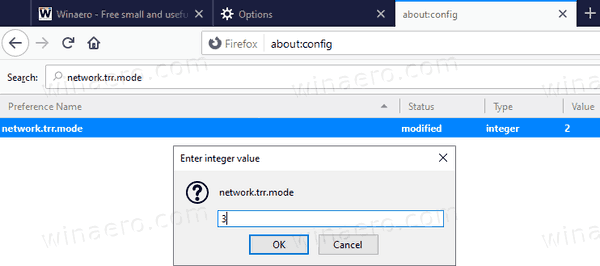
- ตั้งค่า network.trr.mode ตัวเลือกสำหรับค่าอื่นต่อไปนี้:
- 0 - ปิด (ค่าเริ่มต้น) ใช้การแก้ไขเนทีฟมาตรฐานเท่านั้น (อย่าใช้ TRR เลย)
- 1 - สงวนไว้ (เคยเป็นโหมดการแข่งขัน)
- 2 - ก่อน. ใช้ TRR ก่อน และเฉพาะในกรณีที่การแก้ไขชื่อล้มเหลว ให้ใช้ตัวแก้ไขดั้งเดิมเป็นตัวแก้ไข
- 3 - เท่านั้น. ใช้ TRR เท่านั้น ห้ามใช้เนทีฟ (โหมดนี้ยังต้องตั้งค่าการกำหนดค่าเริ่มต้น bootstrapAddress)
- 4 - สงวนไว้ (เคยเป็นโหมดเงา)
- 5 - ปิดโดยเลือก สิ่งนี้เหมือนกับ 0 แต่ทำเครื่องหมายว่าเสร็จสิ้นโดยเลือกและไม่ได้ทำโดยค่าเริ่มต้น
- ดังนั้น หากต้องการบังคับการสืบค้น DNS ทั้งหมดบนตัวแก้ไข DoH ให้ตั้งค่า network.trr.mode ถึง 3
คุณทำเสร็จแล้ว!
ทดสอบการกำหนดค่า DNS-Over-HTTPS ของคุณ
หากต้องการทดสอบว่าขณะนี้คุณใช้ DoH เพื่อแก้ไขการสืบค้น DNS หรือไม่ คุณสามารถไปที่ Cloudflare's เรียกดูหน้าตรวจสอบความปลอดภัยประสบการณ์ และคลิกที่ ตรวจสอบเบราว์เซอร์ของฉัน ปุ่ม. หน้าเว็บจะทำการทดสอบต่างๆ คุณควรเห็นเครื่องหมายถูกสีเขียวข้าง Secure DNS และ TLS 1.3
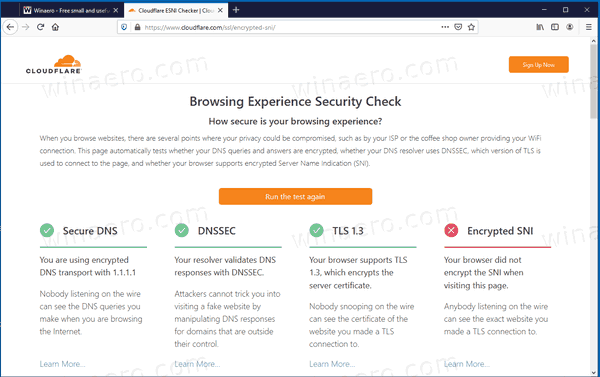
เป็นมูลค่าการกล่าวขวัญว่าการรองรับ DoH ดั้งเดิมกำลังจะมาใน Windows 10 ในเร็ว ๆ นี้:
Windows 10 จะรองรับ DNS ผ่าน HTTPS โดยกำเนิด
แค่นั้นแหละ.

